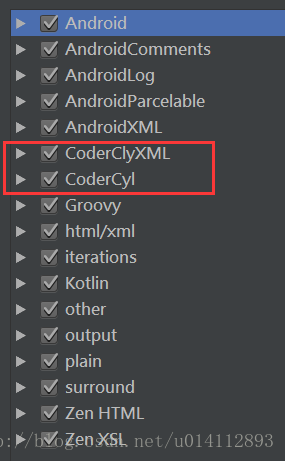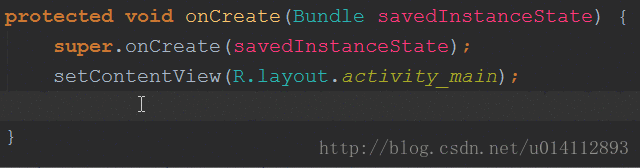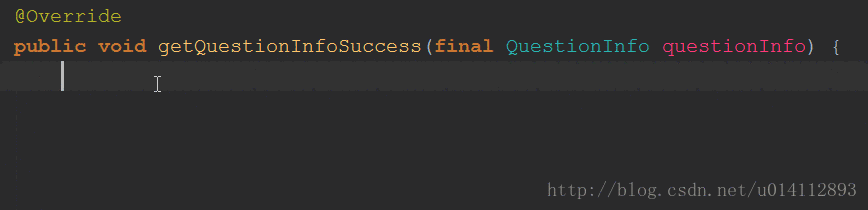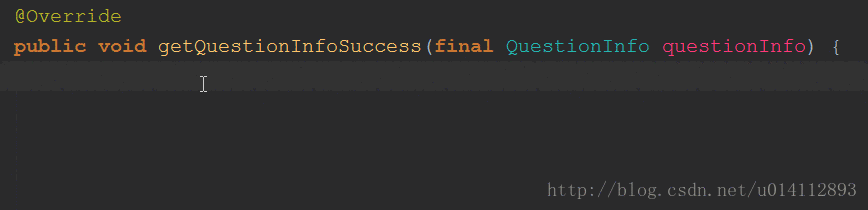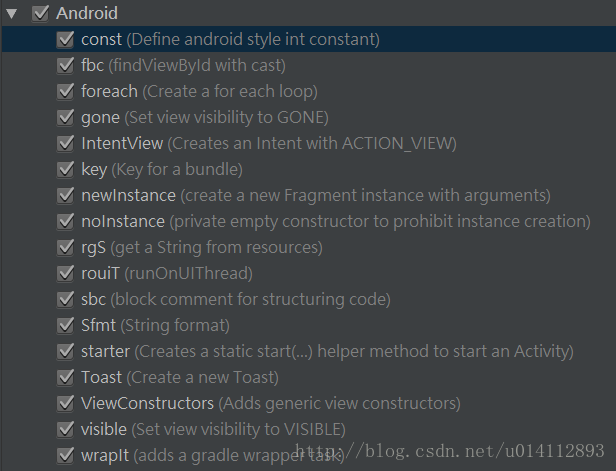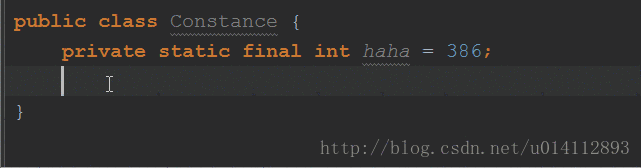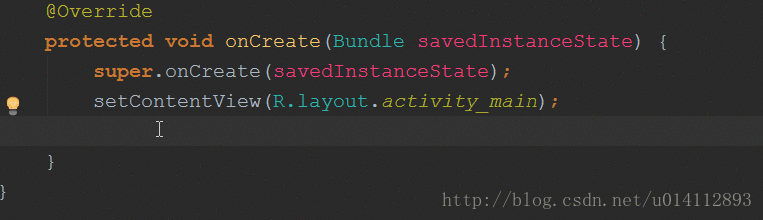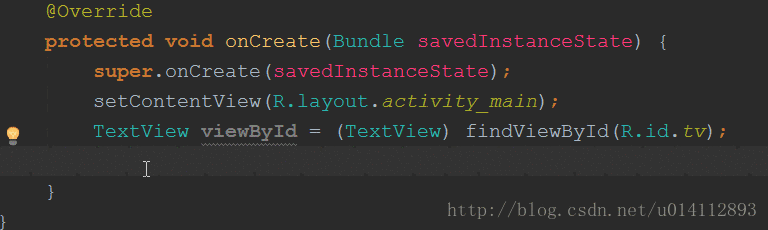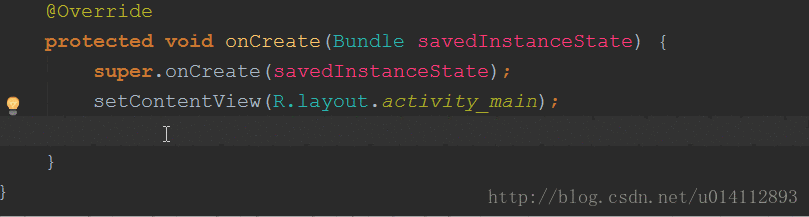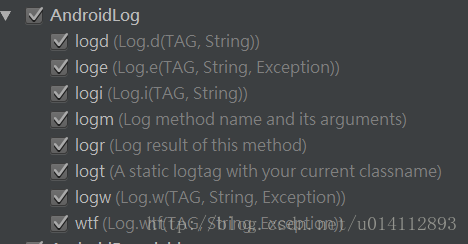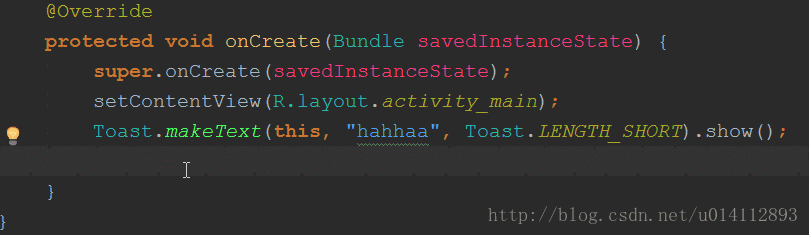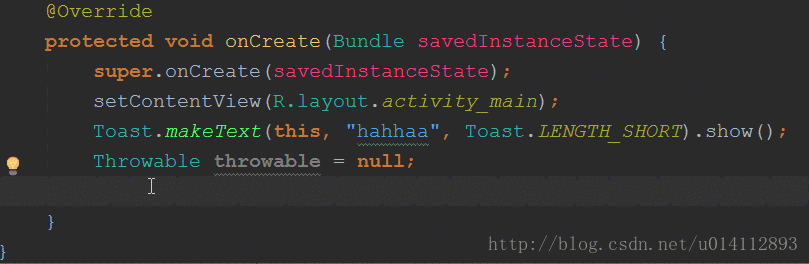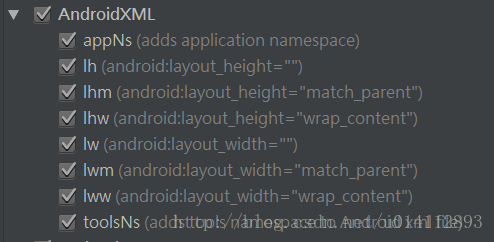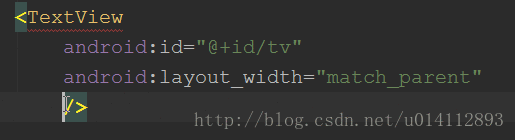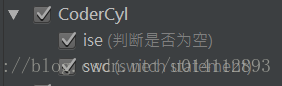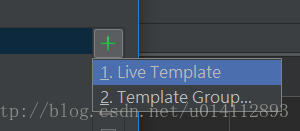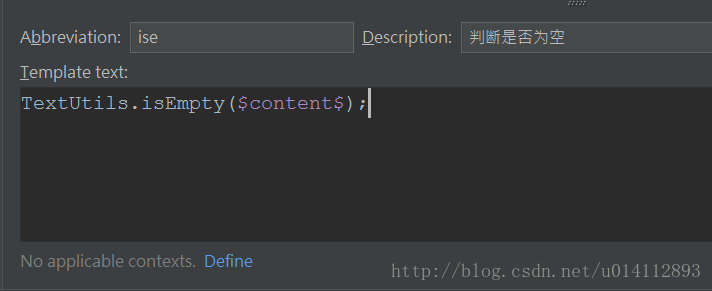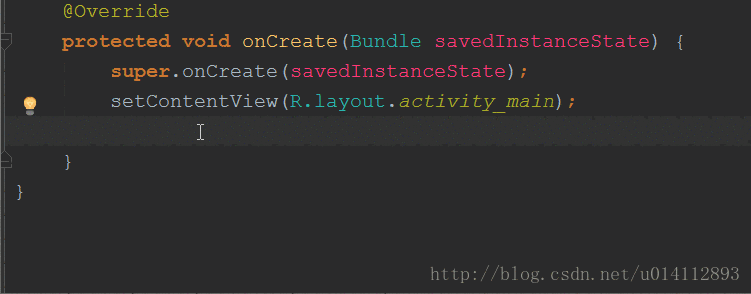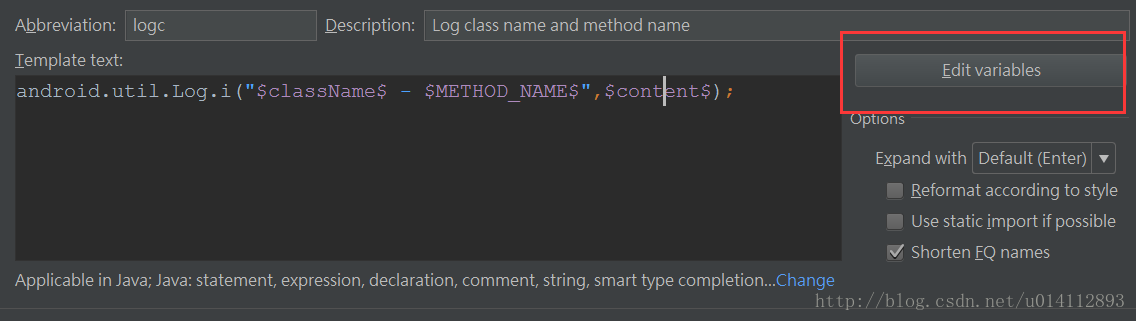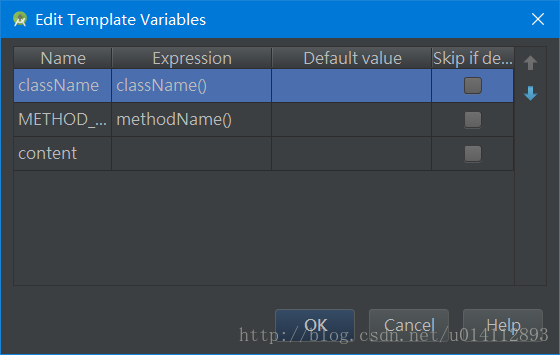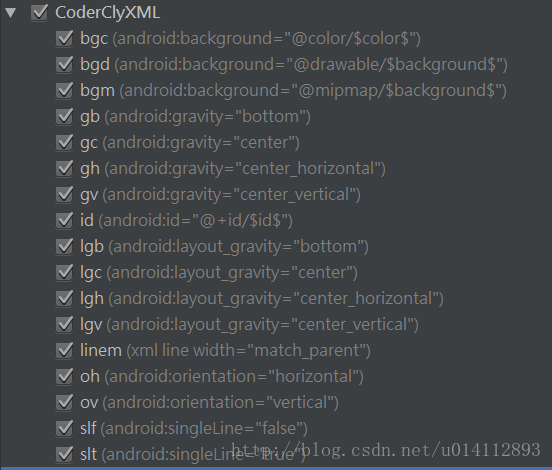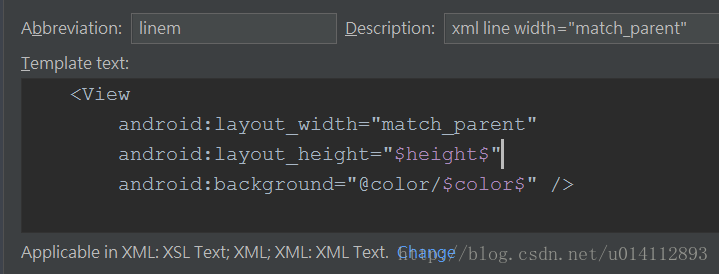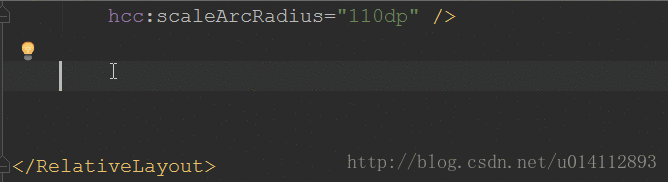Live Templates 是 AndroidStudio自带的一个工具,通过设置一个固定格式的模板,根据设置的模板 “KEY” 来快速补全代码达到提高效率的效果。AndroidStudio 为我们提供了默认的一些模板,而且也支持自定义模板。
Live Templates 位于 File >> Settings >> Editor >> Live Templates
AndroidStudio一共提供了这么多种模板(除开红色框中的2种自定义模板)。Android开发中最常用的也就是Android 、AndroidLog、AndroidXML 三种了,AndroidParcelable 使用频率次之。
● 自带模板
.if : 判断语句
.null : 判断为空
.notnull : 判断不为空
Android
Android 分组下提供了上图中这些模板,下面简单介绍几种常用的实例:
const : 声明整型静态常量(一般在静态类中)
key : 声明静态final字符串常量,一般作为键值对的KEY

fbc : findViewById,通过Id找控件
gone : 隐藏View
Toast : 弹出吐丝
AndroidLog
logd / logi : 打印带有方法名的字符串Log
logw / loge : 打印带有方法名的异常信息
AndroidXML
都是些指定XML布局中宽高的属性。
lhw : 指定控件高度为wrap_content
● 自定义模板
CoderCyl : 自定义 Java 代码模板
1、点击面板右上角的绿色 “+” 号,选择 Template Group...,然后输入Group的名字;
2、选中刚才创建的Group,依然是点击面板右上角的绿色 “+” 号,选择Live Template,然后填写 Abbreviation(缩写)、Description(描述)以及Template Text(模板文本),最后下方有一个蓝色的Define 字样,这是需要填写自定义的代码类型,否则不能正常使用,这里选择的是 Java 类型。
—— Abbreviation(缩写):作为快捷键快速补全代码;
—— Description(描述) : 描述此缩写的作用;
—— Template Text(模板文本) : 定义模板,固定的文本不变,可替换文本使用两个($)包围。
自定义Log[类名 - 方法名]模板
打印出来的模板为 Log.i(“类名 - 方法名”,内容);
格式可以自定义,那IDE怎么知道可替换内容是什么呢?
点击右边红色方框或者Alt + E 进入变量编辑页:
里面有很多定义好的表达式供我们使用,选择合适的确定即可。
CoderCylXML : 自定义 XML 代码模板
定义的都很简单,看后面的描述就明白是什么意思了,自定义时下方的蓝色Defined 需要指定为 XML 类型。
linem : 指的是一条宽度充满父布局的线条
—— 定义方式 :